Cada vez que me adentro más en el mundo de la creación digital a través de diseños y motion graphic, descubro maravillosas herramientas que son muy útiles, algunas están en nuestras narices, al alcance sin la necesidad de instalar nada o buscar en un sitio web. La mas reciente es esta que les quiero compartir que me parece super util, para mi lo ha sido cuando un cliente me envía imágenes de las que quiere mantener el mismo texto.
Say goodbye to retyping! Easily extract text from images right in Windows 🖼️➡️📄
Every time I dive deeper into the world of digital creation, through design and motion graphics, I discover amazing tools that are super helpful. Some are right under our noses, available without needing to install anything or search a website. The latest one I want to share with you is a game-changer, especially when a client sends me images and I need to keep the exact same text.

Como les decía, hay muchas herramientas, incluso de uso profesional, para poder extraer texto de imágenes, en Windows contamos con una que ya está integrada con el sistema operativo. Ojo esto no es algo nuevo, existe desde hace mucho, se le conoce como "Reconocimiento Óptico de Caracteres" (OCR por sus siglas en ingles), los scaners, lo telefonos, camaras digitales, etc. Contaba con estas funciones, pero ahora a través de software es posible utilizarlas también.
As I mentioned, there are many tools, even professional ones, to extract text from images. But did you know that Windows has a built-in feature for this? It's called "Optical Character Recognition" or OCR for short. Scanners, phones, digital cameras, and more have had this feature for a long time, but now we can use it through software too.
En Windows la herramienta "Recortes" es la que te permite extraer texto de las imágenes sin la necesidad de instalar algún programa adicional. Si bien este programa bien pre instalada en Windows, es importante verificar que lo tengas disponible, recordemos que este sistema operativo cuenta con varias versiones u no todas lamentablemente lo tiene disponible, la mayoría de las versiones de Windows 10 y 11 si.
In Windows, the "Snipping Tool" lets you extract text from images without installing any extra programs. While it comes pre-installed, it's important to check if you have it. Remember, Windows has many versions, and not all of them include it. Most versions of Windows 10 and 11 do, though.
Pasos para extraer texto con la herramienta Recortes:
- En el buscador de Windows escribe la palabra Recortes y podrás encontrar la aplicación, o simplemente presiona la tecla PRT Scream de tu teclado o el atajo Windows + Shift + S
- Una vez abierta la aplicación, selecciona el área de la imagen de la cual deseas extraer el texto, marca con un recuerdo lo que deseas, e inmediatamente se abrirá una ventana con el recorte, selecciona esa ventana.
- Una vez en la ventana, haz clic en el botón de seleccionar texto y la aplicación se encargará de escanear todo texto disponible en la imagen. Aparecerá la opción de seleccionar todo o bien podrías con el cursor del ratón sombrar solo lo que deseas extraer y luego copiarlo.
- Por último pega el texto donde deseas, en un editor de texto o cualquier otra aplicación en la que estés trabajando, bien podrías ser en Pad, lo guardas para luego utilizarlo cuando desees.
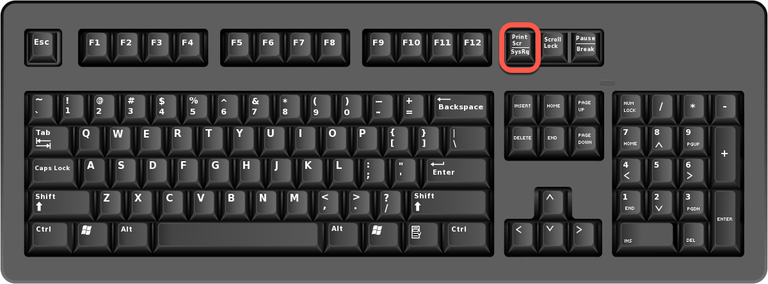
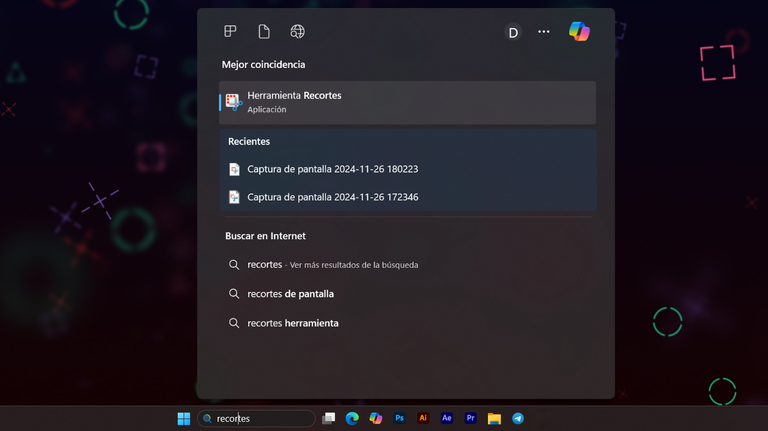
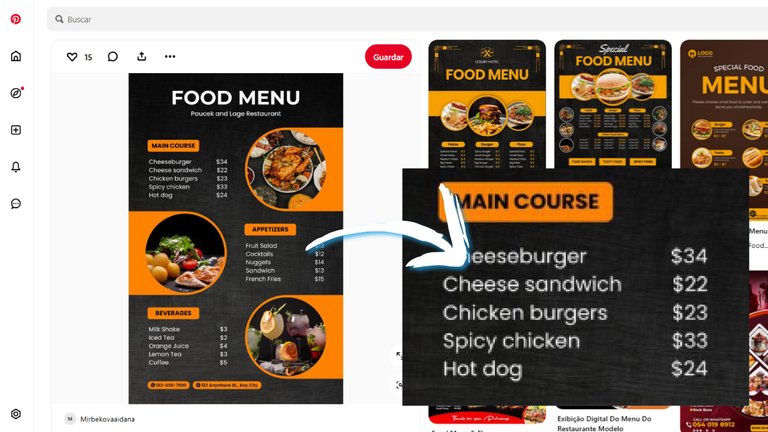
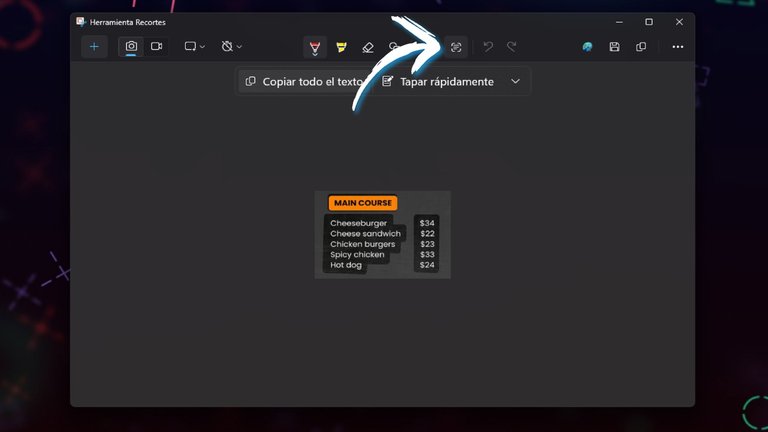
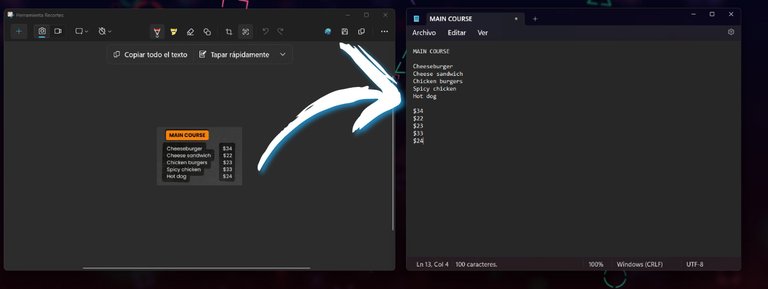
Steps to extract text with the Snipping Tool:
- Search for "Snipping Tool" in the Windows search bar or press the Print Screen key or Windows + Shift + S.
- Once the tool is open, select the area of the image you want to extract text from. A window will appear with your snip.
- Click the "Copy Text" button and the tool will scan the image for text. You can select all the text or just the part you need.
- Finally, paste the text wherever you want, like a text editor or any other app you're working in.
Consideraciones adicionales
- Ten en cuenta que la precisión con que la aplicación extraiga el texto dependerá de la calidad de la imagen que tengas, entre mas nítida y con buen contraste, sera mejor.
- Las fuentes con trazos complejos suele ser más difíciles de detectar, los trazos corridos con letras montadas una sobre otras no suelen presentar fallos. Mientras el texto de la imagen será de tipo impreso no habra problema.
- En cuenta al idioma no hay problema, la herramienta cuenta con la integración del idioma que tengas descargado en tu sistema operativo, y muchos otros más, pero todo dependerá de aquellos que tengas seleccionados en las opciones.
Additional considerations:
- The accuracy of the extracted text depends on the image quality. The clearer and higher the contrast, the better.
- Complex fonts with intricate designs can be harder to recognize. Simple, printed text is usually easier.
- The tool supports multiple languages, depending on what you have installed on your system.
Imágenes son capturas del proceso con la aplicación
Edición con Adobe Illustrator
Interesante esa herramienta, no sabía que se puede hacer eso. Muy útil para copiar texto de libros viejos escaneados.
Claro, hay PDF que tampoco se puede copiar el texto, tómale una captura y listo.
Es una de las opciones mas ultiles que ofrece recortes. Una maravilla cuendo quieres hacer algo rapido y obtener el texto de una imagen.
Correcto, súper útil y rápida de usar
Wow, la verdad no conocía esta herramienta, ni en Windows ni en otros dispositivos. Gracias por la reseña. Saludos.
El tiempo que me ahorrará esto en el trabajo! Super útil.